如何查看已激活Win10系统的激活码?查看已激活Win10系统的激活码方法
win10激活码就是你当前用的系统的身份令牌,很多操作后都要输入它,比如系统重装、退回等,那要怎么看win10激活码呢?下面就跟随小编的教程来看看吧。

查看已激活Win10系统的激活码步骤
1、右键单击“此电脑”,选择“属性”,在打开的窗口的下方即可看到激活码,即产品ID。
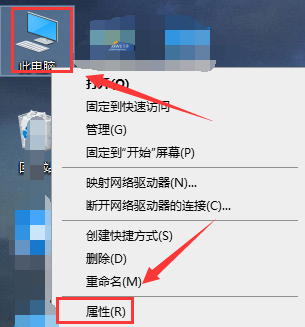
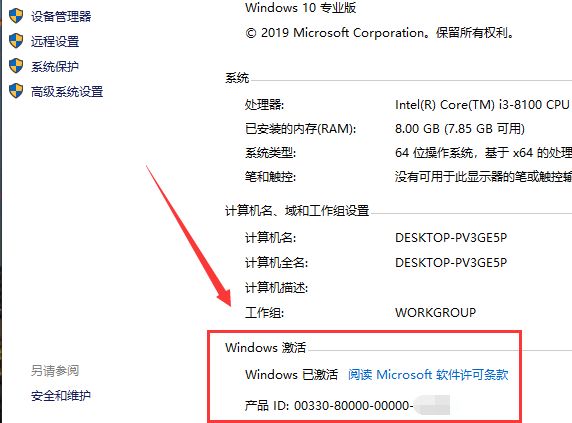
2、右键点击左下角的“开始”按钮,在弹出菜单右侧选择“运行”菜单项。

3、在运行窗口输入“regedit”打开注册表编辑器,依次打开“HKEY_LOCAL_MACHINE”“SOFTWARE”“Microsoft”。
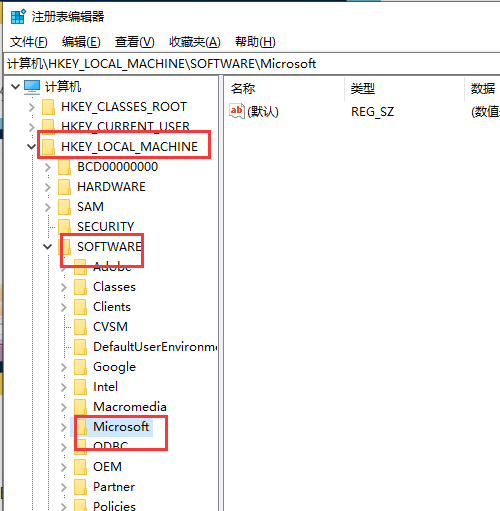
4、在“Microsoft”文件夹依次点击“Windows NT”“CurrentVersion”“SoftwareProtection”。
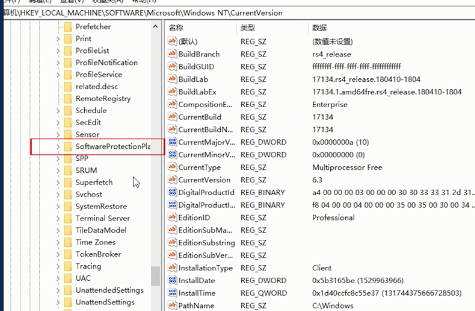
5、在右侧窗口中找到“BackupProductKeyDefaul”键值,打开窗口中就是注册成功的激活密钥了。
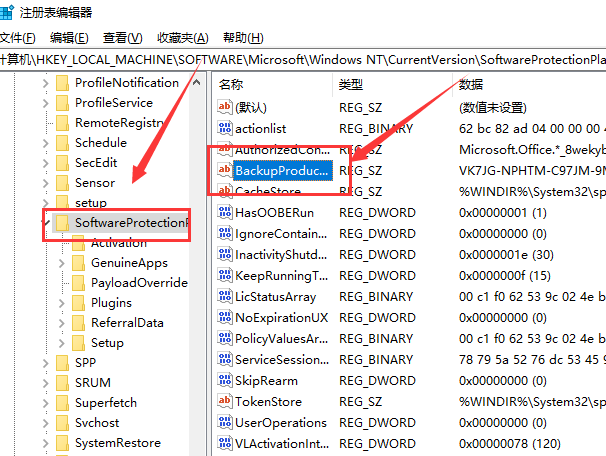
本站为您带来的查看已激活Win10系统的激活码步骤就介绍到这了,希望可以解决掉您的困惑。
相关文章
- win10激活多少钱?win10激活价格介绍
- win10激活码专业版要钱吗?win10激活码专业版是否可以免费?
- win10激活提示错误代码0xc004f211
- win10怎么激活系统?win10激活系统的教程
- win10激活工具哪个好?win10激活工具介绍
- win10怎么激活工具?win10激活工具使用方法
- win10激活工具被系统拦截怎么办?win10激活工具被系统拦截的解决方法
- win10永久激活方法?win10永久激活怎么操作?
- win10为什么要激活?关于需要win10激活的解答
- 不激活win10会有什么后果?不激活win10会怎么样?
- win10激活与不激活有什么区别?win10激活与不激活的区别介绍
- win10激活和不激活有什么区别?win10激活和不激活差别在哪?
- win10激活密钥_win10专业版密钥_神Key(适用各版本)_笔记本激活码
- 怎么取消Win10 1909激活?Win10 1909取消激活教程
- win10激活码多少钱?win10激活码价格介绍
- win10如何激活工具?win10激活工具的使用介绍
